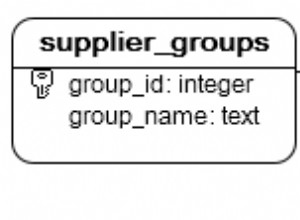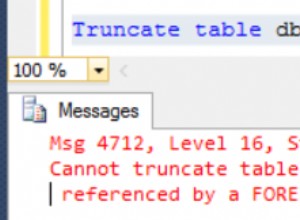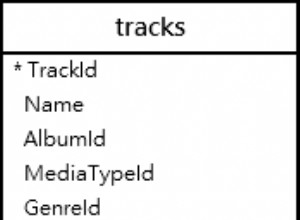Riepilogo :in questo tutorial imparerai passo dopo passo come scaricare e utilizzare gli strumenti SQLite sul tuo computer.
Scarica gli strumenti SQLite
Per scaricare SQLite, apri la pagina di download del sito Web ufficiale di SQLite.
- In primo luogo, vai al sito Web https://www.sqlite.org.
- In secondo luogo, apri la pagina di download https://www.sqlite.org/download.html
SQLite fornisce vari strumenti per lavorare su più piattaforme, ad esempio Windows, Linux e Mac. Devi selezionare una versione appropriata da scaricare.
Ad esempio, per lavorare con SQLite su Windows, scarica il programma della shell della riga di comando come mostrato nella schermata seguente.
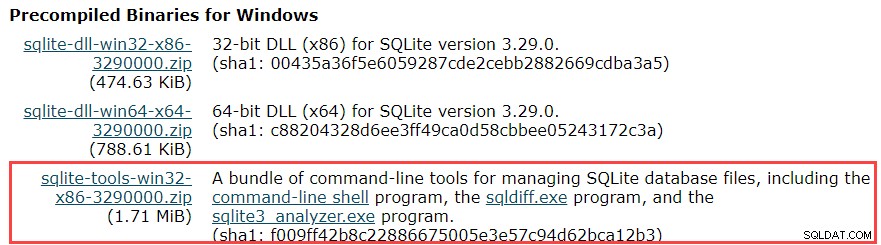
Il file scaricato è in formato ZIP e le sue dimensioni sono piuttosto ridotte.
Esegui strumenti SQLite
L'installazione di SQLite è semplice e immediata.
- Per prima cosa, crea una nuova cartella, ad esempio
C:\sqlite. - In secondo luogo, estrai il contenuto del file che hai scaricato nella sezione precedente nel
C:\sqlitecartella. Dovresti vedere tre programmi nella cartella C:\sqlite come mostrato di seguito:
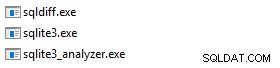
Innanzitutto, apri la finestra della riga di comando:
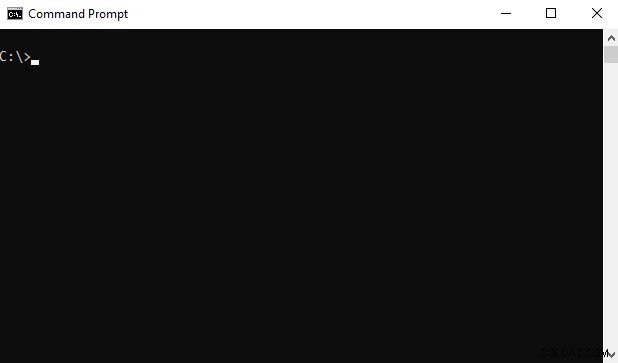
e vai alla cartella C:\sqlite.
C:\cd c:\sqlite
C:\sqlite>
In secondo luogo, digita sqlite3 e premi invio, dovresti vedere il seguente output:
C:\sqlite>sqlite3
SQLite version 3.29.0 2019-07-10 17:32:03
Enter ".help" for usage hints.
Connected to a transient in-memory database.
Use ".open FILENAME" to reopen on a persistent database.
sqlite>Code language: CSS (css)
Terzo, puoi digitare il comando .help da sqlite> prompt per vedere tutti i comandi disponibili in sqlite3.
sqlite> .help
.archive ... Manage SQL archives: ".archive --help" for details
.auth ON|OFF Show authorizer callbacks
.backup ?DB? FILE Backup DB (default "main") to FILE
.bail on|off Stop after hitting an error. Default OFF
.binary on|off Turn binary output on or off. Default OFF
.cd DIRECTORY Change the working directory to DIRECTORY
...Code language: PHP (php)
In quarto luogo, per uscire da sqlite>, usi .quit comando come segue:
sqlite> .quit
c:\sqlite>Code language: CSS (css)Installa lo strumento GUI SQLite
La shell sqlite3 è eccellente...
Tuttavia, a volte, potresti voler lavorare con i database SQLite utilizzando uno strumento GUI intuitivo.
Sono disponibili molti strumenti GUI per la gestione dei database SQLite che vanno dal freeware alle licenze commerciali.
SQLiteStudio
Lo strumento SQLiteStudio è uno strumento GUI gratuito per la gestione dei database SQLite. È gratuito, portatile, intuitivo e multipiattaforma. Lo strumento SQLite fornisce anche alcune delle funzionalità più importanti per lavorare con i database SQLite, come l'importazione e l'esportazione di dati in vari formati, inclusi CSV, XML e JSON.
Puoi scaricare il programma di installazione di SQLiteStudio o la sua versione portatile visitando la pagina di download. Quindi, puoi estrarre (o installare) il file di download in una cartella, ad esempio C:\sqlite\gui\ e avviarlo.
L'immagine seguente illustra come avviare SQLiteStudio:
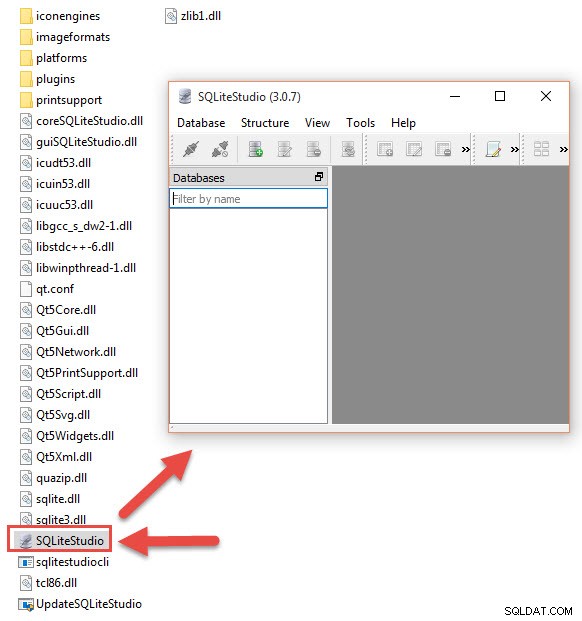
Altri strumenti GUI di SQLite
Oltre a SQLite Studio, puoi utilizzare i seguenti strumenti GUI gratuiti di SQLite:
- DBeaver è un altro strumento gratuito per database multipiattaforma. Supporta tutti i più diffusi sistemi di database relazionali MySQL, PostgreSQL, Oracle, DB2, SQL Server, Sybase... incluso SQLite.
- DB Browser per SQLite – è uno strumento open source per gestire i file di database compatibili con SQLite.
In questo tutorial, hai imparato a scaricare e installare gli strumenti SQLite sul tuo computer. Ora dovresti essere pronto per lavorare con SQLite. In caso di problemi con questi passaggi precedenti, non esitare a inviarci un'e-mail per ottenere assistenza.